随着时间的推移和使用频率的增加,笔记本电脑的系统可能会变得越来越慢和不稳定。为了解决这个问题,重装系统是一个有效的解决方案。本文将详细介绍如何使用u盘重装笔记本电脑的操作系统,让你轻松完成这一过程。
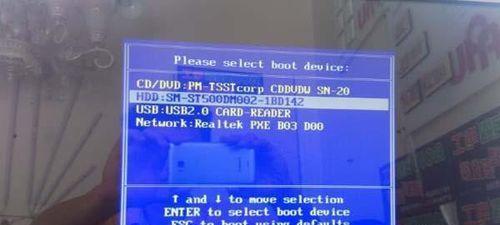
1.确认系统安装盘
你需要确认你是否已经准备好了一张含有操作系统安装文件的u盘。这个安装盘应该是一个启动盘,可以从中引导笔记本电脑启动。

2.备份重要文件
在开始重装系统之前,你应该备份你的重要文件。因为重装系统会将硬盘上的所有数据都清空,所以确保将重要文件保存在安全的地方。
3.进入BIOS设置

重启笔记本电脑后,在开机画面上按下指定的按键(通常是F2、F10或Del)进入BIOS设置。在BIOS中,你需要将启动顺序设置为从u盘启动。
4.插入u盘
将准备好的u盘插入笔记本电脑的usb接口中。确保u盘被正确识别,并且已经被设置为启动设备。
5.重启笔记本电脑
保存BIOS设置后,重启笔记本电脑。系统会自动从u盘启动,并进入安装界面。
6.选择安装语言和时间
在安装界面中,选择你想要的安装语言和时间设置。点击下一步继续。
7.接受许可协议
阅读并接受操作系统的许可协议。只有当你同意协议后,才能继续安装。
8.选择安装类型
在这一步,你需要选择安装类型。通常,选择“自定义安装”会给你更多的灵活性和选择权。
9.删除旧分区
在自定义安装选项中,你可以看到硬盘的分区情况。选择你想要重装系统的分区,并删除它们。
10.创建新分区
删除旧分区后,你可以选择新建一个或多个分区。根据你的需要来设置分区大小和格式。
11.安装操作系统
完成分区设置后,点击下一步开始安装操作系统。系统会自动从u盘中读取安装文件并开始安装。
12.等待安装完成
安装操作系统需要一段时间。在这个过程中,请耐心等待,并确保笔记本电脑保持通电状态。
13.完成设置
安装完成后,系统会要求你设置一些基本的用户信息,如用户名和密码。根据提示完成设置。
14.安装驱动程序
安装完系统后,你还需要安装笔记本电脑的驱动程序,以确保硬件的正常工作。
15.还原备份文件
最后一步是将之前备份的重要文件还原到笔记本电脑中。确保文件完整,并按照你的需求进行还原。
通过使用u盘重装笔记本电脑的操作系统,你可以轻松解决系统慢和不稳定的问题。在重装系统之前,请确保备份重要文件,并按照本文所述的步骤进行操作。希望这篇教程能帮助你成功完成重装系统的过程。




